版式视图母版讲解(精)
教你如何设置powerpoint幻灯片模板中的母版

幻灯片的母版类型包括幻灯片母版、标题母版、讲义母版和备注母版。
幻灯片母版用来控制幻灯片上输入的标题和文本的格式与类型。
标题母版用来控制标题幻灯片的格式和位置甚至还能控制指定为标题幻灯片的幻灯片。
对母版所做的任何改动,所有应用于所有使用此母版的幻灯片上,要是想只改变单个幻灯片的版面,只要对该幻灯片做修改就可达到目的。
简单的说“母版”主要是针对于同步更改所有幻灯片的文本及对象而定的,例如我在母版上放入一张图片,那么所有的幻灯片的同一位置都将显示这张图片,如果想修改幻灯片的“母版”,那必须要将视图切换到“幻灯片母版”视图中才可以修改!幻灯片母版包含文本占位符和页脚(如日期、时间和幻灯片编号)占位符。
如果要修改多张幻灯片的外观,不必一张张幻灯片进行修改,而只需在幻灯片母版上做一次修改即可。
PowerPoint 将自动更新已有的幻灯片,并对以后新添加的幻灯片应用这些更改。
如果要更改文本格式,可选择占位符中的文本并做更改。
例如,将占位符文本的颜色改为蓝色将使已有幻灯片和新添幻灯片的文本自动变为蓝色。
如果要让艺术图形或文本(如公司名称或徽标)出现在每张幻灯片上,请将其置于幻灯片母版上。
幻灯片母版上的对象将出现在每张幻灯片的相同位置上。
如果要在每张幻灯片上添加相同文本,请在幻灯片母版上添加。
为此,请单击“绘图”工具栏上的“文本框”按钮(请不要在文本占位符内键入文本)。
通过“文本框”按钮添加的文本的外观不受母版支配。
设置标题母版在演示文稿中的第一张幻灯片或是各部分的开头,便是标题幻灯片。
应用标题母版,可使演示文稿中每个标题幻灯片具有一致的外观。
通过标题母版,可以控制每一个应用此母版的标题幻灯片的格式和设置,包括演示文稿的标题和副标题的格式。
设置标题母版的方法:1、建立一个新的演示文稿或打开一个旧的演示文稿,以在其上设置标题母版。
2、在菜单栏里的“视图”菜单中选择“母版”并点击子菜单下的“幻灯片母版”。
3、在“幻灯片母版”视图中,选择“插入”菜单下的“新标题母版”命令,进入“标题母版”视图,如图1。
幻灯片母版及播放

注意:母版上的文本只用于样式,实际的文 本(如标题和列表)应在普通视图的幻灯片 上键入,而页眉和页脚应在“页眉和页脚” 对 白屏:W 黑屏:B
考后加餐
考后加餐
使用
执行“视图”→“母版视图”。
ppt2010的母版:设置了“主母版”(共性)与 “版式母版”(个性)。 主母版 “ 主母版”能影响所有“ 版式母版”,如有统一 的内容、图片、背景和格式,可直接在“主母版” 中设置,其他“版式母版”会自动与之一致。 版式母版 包括标题版式、图表、文字幻灯片等,可单独控 制配色、文字和格式。
功能
统一幻灯片的风格: 每个演示文稿至少包含一个幻灯片母版。修改 和使用幻灯片母版的主要优点是您可以对演示 文稿中的每张幻灯片(包括以后添加到演示文 稿中的幻灯片)进行统一的样式更改。使用幻 灯片母版时,由于无需在多张幻灯片上键入相 同的信息,因此节省了时间。如果您的演示文 稿非常长,其中包含大量幻灯片,则幻灯片母 版特别方便。
幻灯片母版
概念
幻灯片母版是幻灯片层次结构中的顶层幻灯 片,用于存储有关演示文稿的主题 和幻灯片 版式 (版式:幻灯片上标题和副标题文本、 列表、图片、表格、图表、自选图形和视频 等元素的排列方式。)的信息,包括背景、 颜色、字体、效果、占位符大小和位置。 它 分幻灯片母版、讲义母版、备注母版。
考后加餐
PPT中如何应用母版和版式设置以统一样式
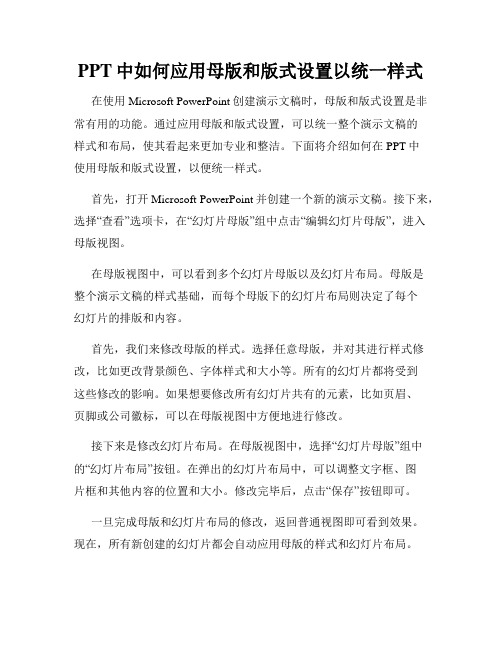
PPT中如何应用母版和版式设置以统一样式在使用Microsoft PowerPoint创建演示文稿时,母版和版式设置是非常有用的功能。
通过应用母版和版式设置,可以统一整个演示文稿的样式和布局,使其看起来更加专业和整洁。
下面将介绍如何在PPT中使用母版和版式设置,以便统一样式。
首先,打开Microsoft PowerPoint并创建一个新的演示文稿。
接下来,选择“查看”选项卡,在“幻灯片母版”组中点击“编辑幻灯片母版”,进入母版视图。
在母版视图中,可以看到多个幻灯片母版以及幻灯片布局。
母版是整个演示文稿的样式基础,而每个母版下的幻灯片布局则决定了每个幻灯片的排版和内容。
首先,我们来修改母版的样式。
选择任意母版,并对其进行样式修改,比如更改背景颜色、字体样式和大小等。
所有的幻灯片都将受到这些修改的影响。
如果想要修改所有幻灯片共有的元素,比如页眉、页脚或公司徽标,可以在母版视图中方便地进行修改。
接下来是修改幻灯片布局。
在母版视图中,选择“幻灯片母版”组中的“幻灯片布局”按钮。
在弹出的幻灯片布局中,可以调整文字框、图片框和其他内容的位置和大小。
修改完毕后,点击“保存”按钮即可。
一旦完成母版和幻灯片布局的修改,返回普通视图即可看到效果。
现在,所有新创建的幻灯片都会自动应用母版的样式和幻灯片布局。
除了应用现有的母版和幻灯片布局,还可以自定义母版和幻灯片布局。
在母版视图中,可以选择“幻灯片母版”组中的“新母版”按钮,然后根据需要选择一种新的母版样式。
同样地,在幻灯片布局中也可以选择“新幻灯片布局”按钮来创建一个全新的幻灯片布局。
在PPT中应用母版和版式设置是非常方便和实用的功能。
通过统一样式和布局,可以帮助我们创建出更加专业和统一的演示文稿。
记住,在修改母版和幻灯片布局之前,最好先设计好整体的样式和布局方案,以便更好地统一演示文稿的风格。
总结起来,使用母版和版式设置可以使PPT演示文稿的样式和布局统一。
通过在母版视图中修改母版样式和幻灯片布局,可以一次性应用到整个演示文稿中的所有幻灯片。
PPT如何使用编辑幻灯片的母版和主题

PPT如何使用编辑幻灯片的母版和主题PowerPoint是一种常见的演示软件,通常用于制作幻灯片。
在制作幻灯片时,母版和主题是非常重要的元素,能够提供一致的排版和设计,使幻灯片看起来更加专业和整洁。
本文将介绍如何使用PPT编辑幻灯片的母版和主题,以帮助您更好地使用这些功能。
一、什么是幻灯片母版和主题在了解如何编辑幻灯片的母版和主题之前,首先需要了解什么是幻灯片母版和主题。
1. 幻灯片母版:幻灯片母版是一种包含设计、布局和格式设置的模板。
它是用来定义幻灯片中所有幻灯片版式和外观属性的基础。
通过编辑母版,您可以为所有幻灯片设定统一的字体、颜色、背景、标题位置等。
2. 幻灯片主题:幻灯片主题是一种预先设计好的样式集,包括颜色方案、字体、背景样式等。
通过应用主题,您可以快速改变整个幻灯片的外观,而不必逐个幻灯片逐个设置。
了解了幻灯片母版和主题的定义后,接下来将介绍如何使用PPT编辑这些元素。
二、编辑幻灯片母版1. 进入母版视图:在PPT中,点击“视图”选项卡,然后点击“母版视图”。
这样,您将进入母版视图,可以对幻灯片母版进行编辑。
2. 编辑文字样式:在母版视图下,您可以更改幻灯片的字体样式和大小。
选择文本框中的文字,然后选择“字体”、“字号”或其他相关选项,进行编辑。
3. 自定义母版布局:您还可以自定义幻灯片的版式和布局。
在母版视图中,点击“幻灯片大小”选项,并选择适合您需求的版式。
您还可以在布局中添加、删除或调整幻灯片的区域。
4. 设置背景和颜色方案:母版视图下,您可以为幻灯片设置统一的背景和颜色方案。
点击“背景样式”选项,并选择您喜欢的样式。
通过以上方式,您可以编辑幻灯片母版,确保所有幻灯片具有一致的外观和布局。
三、应用幻灯片主题除了编辑幻灯片母版,PPT还提供了幻灯片主题功能,让您快速改变幻灯片的外观。
1. 选择主题:在PPT中,点击“设计”选项卡,然后浏览不同的主题。
选择适合您幻灯片内容的主题,并应用到整个幻灯片。
母版版式幻灯片三者之间的关系
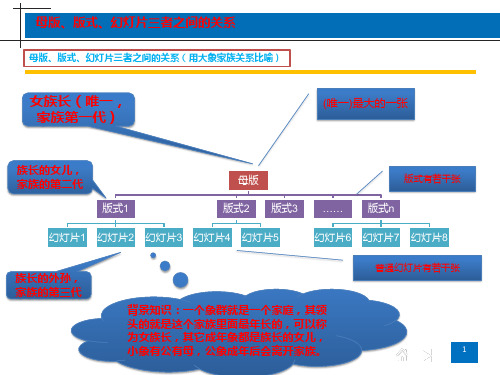
背景知识:一个象群就是一个家庭,其领 头的就是这个家族里面最年长的,可以称 为女族长,其它成年象都是族长的女儿, 小象有公有母,公象成年后会离开家族。
普通灯片有若干张
1
母版、版式、幻灯片三者之间的关系
母版、版式、幻灯片三者的相关知识要点:
1、一个演示文稿(PPT)含有若干张幻灯片 2、一个母版下面有1到若干张版式,一个版式下面含 有0到若干张(普通)幻灯片 3、一个演示文稿一般只含有一张母版,但也可以有若 干张母版。 4、母版控制若干版式,版式控制“所属的”普通幻灯 片 5、建议一个演示文稿只用一张母版 6、建议不用的版式都删除 7、版式如何屏蔽或隐藏母版的控制 8、普通幻灯片如何屏蔽或隐藏版式或母版的控制
母版、版式、幻灯片三者之间的关系
母版、版式、幻灯片三者之间的关系(用大象家族关系比喻)
女族长(唯一, 家族第一代)
(唯一)最大的一张
族长的女儿, 家族的第二代
版式1
母版 版式2 版式3
……
版式有若干张
版式n
幻灯片1 幻灯片2 幻灯片3 幻灯片4 幻灯片5
幻灯片6 幻灯片7 幻灯片8
族长的外孙, 家族的第三代
PowerPoint幻灯片母版设计教程

PowerPoint幻灯片母版设计教程一、什么是PowerPoint幻灯片母版?PowerPoint幻灯片母版是指用于创建和设计整个演示文稿风格的一个模板。
它定义了演示文稿的整体布局、字体、颜色、背景等元素,使得所有的幻灯片都能保持一致的风格和形式。
母版能够极大地提高演示文稿的制作效率和一致性,同时也能让幻灯片看起来更加统一、专业。
二、如何创建PowerPoint幻灯片母版?1. 打开PowerPoint软件并新建演示文稿。
2. 在主导航栏中选择“视图”选项。
3. 在“视图”选项下,点击“幻灯片母版”。
4. 这将打开幻灯片母版视图,你可以看到一个包含主幻灯片和布局幻灯片的幻灯片母版视图界面。
5. 对主幻灯片进行设计:在主幻灯片上设置背景、字体、颜色等元素。
这些设置将应用于整个演示文稿。
6. 对布局幻灯片进行设计:在布局幻灯片上设置标题、文字方位、图像位置等元素。
这些设置将应用于特定布局的幻灯片。
7. 根据需要,可以添加或删除幻灯片布局。
三、PowerPoint幻灯片母版设计的注意事项1. 明确演示文稿的整体设计风格:在开始创建母版之前,应该明确演示文稿要传达的主题和风格。
比如,简洁、专业、活泼等。
2. 保持一致性:母版的设计应该保持一致性,确保每个幻灯片都有相同的字体、颜色和布局,这有助于传达一种专业和统一的形象。
3. 简洁为上:避免在母版上添加过多的元素和装饰,保持简洁的设计风格能够让观众更加集中注意力。
4. 注意排版:文字和图像的排版应该合理,确保内容清晰易读,不要过分拥挤或者松散。
5. 制定规范:在母版设计过程中,制定一些规范,如字体大小、行距、标题位置等,并遵循这些规范进行设计。
四、使用PowerPoint幻灯片母版的好处1. 提高制作效率:使用母版可以快速创建幻灯片,并保持一致的风格。
这大大节省了制作幻灯片的时间。
2. 统一性和专业感:使用母版能够让幻灯片看起来更加统一、专业,给观众留下好的印象。
PPT母版的使用技巧

自定义模板允许用户根据自己的 需求和喜好进行设计和定制,创
建独特的演示文稿风格。
重复使用
创建的自定义模板可以多次重复使 用,避免了每次都需要重新设计的 麻烦。
提高效率
通过创建自定义模板,用户可以更 快地完成演示文稿的设计和布局, 提高工作效率。
使用库功能管理模板
集中管理
通过PowerPoint的库功能,用 户可以将所有的模板集中管理,
将自定义主题应用到其他幻灯片上,保持整个演示文稿风格的一致性。
04
插入占位符和内容
插入文本占位符
文本占位符是PPT母版中常用的 元素,用于在幻灯片中添加标题、
副标题或段落文本。
在母版视图中,选择要插入文本 占位符的位置,点击“插入”菜 单,选择“文本框”,然后输入
所需的文本内容。
还可以通过复制粘贴的方式将文 本内容快速填充到文本占位符中。
方便查找和使用。
版本控制
库功能支持对模板进行版本控制, 方便用户跟踪和管理模板的修改
历史。
共享与协作
库功能还支持与其他用户共享模 板,方便团队之间的协作和资源
共享。
THANKS FOR WATCHING
感谢您的观看
导出母版
可以将自定义的母版导出为外部 文件,以便在其他计算机上使用 或与他人共享。
03
使用主题和颜色方案
应用主题
选择合适的主题
PowerPoint提供了多种内置主题, 选择与演示内容相符的主题,能够快 速统一演示文稿的风格。
主题的自定义
如果内置主题无法满足需求,可以对 主题进行自定义设置,调整颜色、字 体和效果等,以适应特定的演示需求 。
选择要编辑的母版
在PowerPoint中,可以轻 松地编辑现有的母版,以 适应特定的需求。
如何把一个ppt的版式保存为母版?
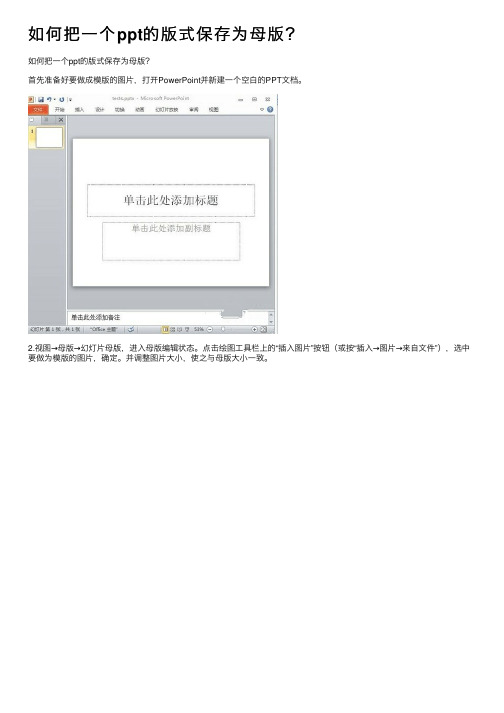
如何把⼀个ppt的版式保存为母版?
如何把⼀个ppt的版式保存为母版?
⾸先准备好要做成模版的图⽚,打开PowerPoint并新建⼀个空⽩的PPT⽂档。
2.视图→母版→幻灯⽚母版,进⼊母版编辑状态。
点击绘图⼯具栏上的“插⼊图⽚”按钮(或按“插⼊→图⽚→来⾃⽂件”),选中要做为模版的图⽚,确定。
并调整图⽚⼤⼩,使之与母版⼤⼩⼀致。
3.在图⽚上点击⿏标右键,叠放次序→置于底层,使图⽚不能影响对母版排版的编辑。
同样,我们也可以设置PPT背景为⼀张图⽚,同样的效果的。
4.现在我们已经制作好了我们需要的模版⽂档,退出母版视图后,接下来就是保存了。
⽂件→保存,打开“另存为”对话框,
在“保存类型”中选择PowerPoint 模板(*.pptx)或者PowerPoint 97-2003模板(*.ppt)
5.选中保存类型的时候此时程序将打开默认的⽂件保存位置,不⽤更改它,在“⽂件名”中输⼊⼀个便于你⾃⼰记忆的名字,确定保存下来。
6.现在关闭此PPT⽂档。
以后就可以使⽤此母版了,将该母版复制⼀份粘贴到其他地⽅,然后打开,你的幻灯⽚背景默认的就是你的母版了,⽽且新建的幻灯⽚都是如此。
(本⽂内容由百度知道⽹友贡献)本⽂作者:百度知道知科技。
母版与模板幻灯片版式的区别_幻灯片母版与模板版式有哪些区别.doc
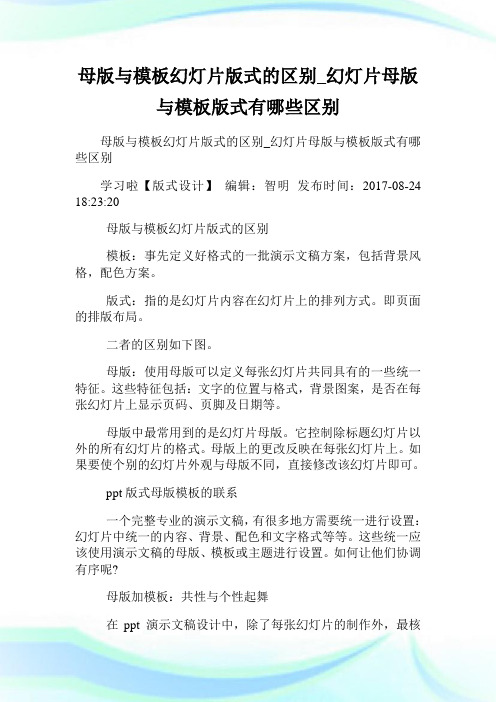
母版与模板幻灯片版式的区别_幻灯片母版与模板版式有哪些区别母版与模板幻灯片版式的区别_幻灯片母版与模板版式有哪些区别学习啦【版式设计】编辑:智明发布时间:2017-08-24 18:23:20母版与模板幻灯片版式的区别模板:事先定义好格式的一批演示文稿方案,包括背景风格,配色方案。
版式:指的是幻灯片内容在幻灯片上的排列方式。
即页面的排版布局。
二者的区别如下图。
母版:使用母版可以定义每张幻灯片共同具有的一些统一特征。
这些特征包括:文字的位置与格式,背景图案,是否在每张幻灯片上显示页码、页脚及日期等。
母版中最常用到的是幻灯片母版。
它控制除标题幻灯片以外的所有幻灯片的格式。
母版上的更改反映在每张幻灯片上。
如果要使个别的幻灯片外观与母版不同,直接修改该幻灯片即可。
ppt版式母版模板的联系一个完整专业的演示文稿,有很多地方需要统一进行设置:幻灯片中统一的内容、背景、配色和文字格式等等。
这些统一应该使用演示文稿的母版、模板或主题进行设置。
如何让他们协调有序呢?母版加模板:共性与个性起舞在ppt 演示文稿设计中,除了每张幻灯片的制作外,最核心、最重要的就是母版的设计,因为它决定了演示文稿的一致风格和统一内容,甚至还是创建演示文稿模板和自定义主题的前提。
ppt的母版有两个最明显的改变:设置了主母版,并为每个版式单独设置版式母版(还可创建自定义的版式母版)。
要把主母版看成演示文稿幻灯片共性设置的话,版式母版就是演示文稿幻灯片个性的设置。
主母版设计主母版能影响所有版式母版,如有统一的内容、图片、背景和格式,可直接在主母版中设置,其他版式母版会自动与之一致。
版式母版设计包括标题版式、图表、文字幻灯片等,可单独控制配色、文字和格式。
模板的创建母版设置完成后只能在一个演示文稿中应用,想一劳永逸、长期应用吗?就把母版设置保存成演示文稿模板吧。
保存为演示文稿设计模板(*.pot) 即可。
在ppt 中,模板创建完成后,需要通过主题来进行应用。
PPT母版的使用技巧
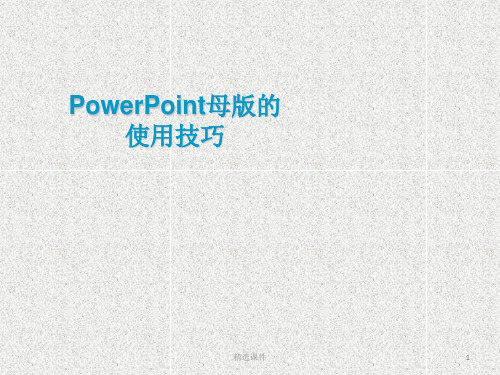
精选课件
8
建立和使用母版 从PPT文档中提取母板
p 用PowerPoint打开已有的PPT文档
p 点击“视图”->“母板”->“幻灯片母板” p 点击“文件”->“另存为”,在“保存类型”中
选择“演示文稿设计模版”(文件后缀名为.pot) 即可。
精选课件
9
精选课件主要内容4课时1节理论1节演示操作2课时学生实践认识母版认识母版母版的概述母版所谓母版是一种特殊的幻灯片它包含了幻灯片文本和页脚如日期时间和幻灯片编号等占位符这些占位符控制了幻灯片的字体字号颜色包括背景色阴影和项目符号样式等版式要素
PowerPoint母版的 使用技巧
精选课件
1
看一看,想一想
精选课件
11
母版之实例强化 利用母版制作演示型多媒体课件 p 爱国将领邓世昌课件的制作演示
精选课件
12
感谢亲观看此幻灯片,此课件部分内容来源于网络, 如有侵权请及时联系我们删除,谢谢配合!
精选课件
6
建立和使用母版
建立母版
p 插入新标题母版 • 在“幻灯片母版视图”状态下,按“幻灯片母版 视图”工具条上的“插入新标题母版”按钮,进 入“标题母版”状态。
精选课件
7
建立和使用母版
母版的编辑
p 母版版式设置
• 母版版式的设置是指控制母版上各个内容区域是否 显示。
p 设置项目符号和编号 p 设置日期区、页脚区、数字区 p 插入图片 p 更换背景
• 欣赏一个课件:
想一想:
摄影技术基础这个课件有什么特征,和我们平常 见的PPT制作课件有哪些不同?
精选课件
2
主要内容(4课时,1节理论,1节演示操作,2课时学生实践)
幻灯片模板、母版、版式、主题的定义(精)
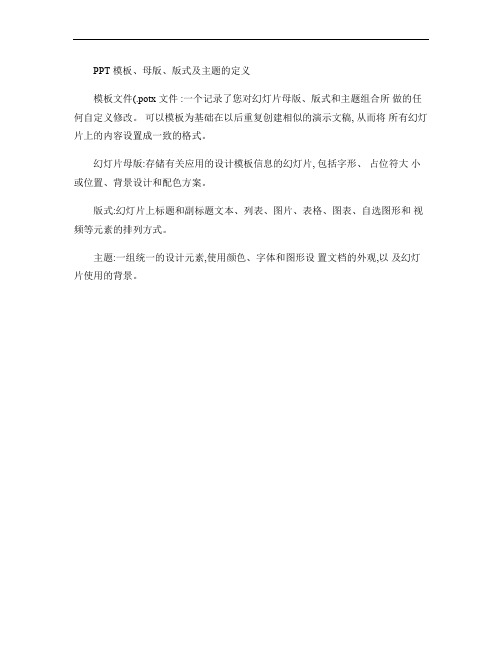
PPT 模板、母版、版式及主题的定义
模板文件(.potx 文件 :一个记录了您对幻灯片母版、版式和主题组合所做的任何自定义修改。
可以模板为基础在以后重复创建相似的演示文稿, 从而将所有幻灯片上的内容设置成一致的格式。
幻灯片母版:存储有关应用的设计模板信息的幻灯片, 包括字形、占位符大小或位置、背景设计和配色方案。
版式:幻灯片上标题和副标题文本、列表、图片、表格、图表、自选图形和视频等元素的排列方式。
主题:一组统一的设计元素,使用颜色、字体和图形设置文档的外观,以及幻灯片使用的背景。
PPT幻灯片母版还可以这样玩,PPT母版最全攻略!

PPT幻灯片母版还可以这样玩,PPT母版最全攻略!什么是幻灯片母版幻灯片母版,是存储有关应用的设计模板信息的幻灯片,包括字形、占位符大小或位置、背景设计和配色方案怎样找到幻灯片母版第一步打开PPT>第二步点击视图>第三步幻灯片母版(PS:为什么我的PPT有一些元素无法选中,无法删除呢?就是因为设计该幻灯片的人把该元素放到了幻灯片母版之中)下面我们就已公司的logo为例,如何利用幻灯片母版批量添加公司logo呢?假如我要在下面这份幻灯片的左上角加批量加入logo文字教程▽(视图>幻灯片母版>在空白母版中的左上角黏贴公司logo>关闭幻灯片母版>回到普通视图>按shift连续选中需要批量加logo的幻灯片>右键>运用加了logo的版式)gif录屏教程▽下面以批量加入幻灯片的页码为例,原来幻灯片的页码还可以这样高逼格(页码不一定知识一个数字,还可以加一些图形或者其它元素进行装饰,这样会使页码更具有吸引力,更高端)文字教程▽(视图>幻灯片母版>在空白母版中绘制一个图形放在右上角>插入一个文本框>在文本框里插入一个编号>适当调整文字大小>把文字移动到左上角使文字和图形上下左右居中对期权>关闭幻灯片母版>后面的操作同上)gif录屏教程▽分段录屏(微信公众号的文章貌似gif只能<700kb)下面以图片占位符为例(占位符也在幻灯片母版中,这里就不再赘述。
简单讲一下,占位符有很多种,常见的有图片、文本、图表、等占位符。
占位符的作用就是在幻灯片母版中占一个位置,表示这里已经有元素了。
举一个非常生动形象的例子,我中午去食堂吃饭,我是先把我的书放在一张空的桌子上,再去打饭的,然后打了饭就可以去哪儿吃饭了,不然会没有位置的)文字教程▽(复制您需要做的幻灯片到母版中>留下具体需要做成占位符的部分>绘制等大的图片占位符,之后运用该版式。
赠送小知识:占位符可以修改格式、三维效果、也可以进行布尔运算等等)gif录屏教程▽那怎样使用占位符呢?▽图片占位符都是系统自动识别图片的,如果不满意图片的位置那该怎么办?我们可以通过裁剪图片的功能就行裁剪图片(可以放大或者缩小图片,也可以移动图片的位置)那我不想用这张图片该怎么办?直接把图片删了,图片占位符还是在下面的,也就是说图片占位符可以一劳永逸▽什么是主题色?简单的来说就是PPT默认的颜色,比如我们插入一个形状一般情况下就是蓝色,插入一个文本框一般是黑色这就是主题色,这是微软默认的主题色那我们来看看主题色是有多厉害,再也不用一个一个的修改颜色了这么神奇请问我是怎样做到的呢?在母版里面的颜色可以修改主题色,也可以在设计选项卡的变体颜色修改主题色,下面我们就以母版的主题色为例。
ppt2007母版与版式设置

ppt2007母版与版式设置
想在ppt2007中制作不同版式下的幻灯片母版,要怎么怎么做,要怎么设置?下面由店铺向你推荐ppt2007母版与版式设置教程,希望你满意。
ppt2007母版与版式设置教程如下:
ppt每个幻灯片都有一个“版式”,也就是模板的意思。
单击右键选择“版式”,ppt会自动弹出“office主题”,可以知道当前的版式,也可以轻松的切换成其他版式。
现在我将“标题幻灯片”版式的母版设置为背景颜色为蓝色渐变,将“标题和内容”版式增加一个logo图片。
我们切换到“幻灯片母版”状态下。
左侧列出了所有版式的母版,我们可以看出有不同的两类,第一章幻灯片母版是针对所有幻灯片的,而其他则是针对不同的版式。
我们找“到标题幻灯片”,单击右键,选择“背景”,将背景设置为蓝色渐变。
找到“标题和内容”版式的幻灯片,单击菜单栏中的“插入”-“图片”,选择需要插入的logo图片。
选择菜单栏中的“幻灯片母版”-“关闭幻灯片母版”,回到普通视图状态下。
我们看到左侧的幻灯片列表中,已经按照我们修改的显示出来了。
ppt2007母版与版式设置将本文的Word文档下载到电脑,方便收藏和打印推荐度:点击下载文档文档为doc格式。
第七节 PowerPoint 2003中版式、页眉页脚、母版设置

第七节 PowerPoint 2003中版式、页眉页脚、母版设置一、设置其版式在标题幻灯片下面新建的幻灯片,默认情况下给出的是“标题和文本”版式,我们可以根据需要重新设置其版式。
1、执行“视图→任务窗格”命令,展开“任务窗格”。
2、单击任务窗格顶部的下拉按钮,在随后弹出的下拉列表中,选择“幻灯片版式”选项,展开“幻灯片版式”任务窗格。
3、选择一种版式,然后按其右侧的下拉按钮,在弹出的下拉列表中,根据需要应用版式即可。
二、使用其他方案通常情况下,新建的演示文稿使用的是黑白幻灯片方案,如果需要使用其他方案,一般可以通过应用其内置的设计方案来快速添加。
1、执行“视图→任务窗格”命令,展开“任务窗格”。
2、单击任务窗格顶部的下拉按钮,在随后弹出的下拉列表中,选择“幻灯片设计”选项,展开“幻灯片设计”任务窗格。
3、选择一种设计方案,然后按其右侧的下拉按钮,在弹出的下拉列表中,根据需要应用即可。
三、背景颜色如果对当前的配色方案不满意,可以选择其内置的配色方案来进行调整,并可以修改其背景颜色。
1、执行“视图→任务窗格”命令,展开“任务窗格”。
2、单击任务窗格顶部的下拉按钮,在随后弹出的下拉列表中,选择“幻灯片设计——配色方案”选项,展开“幻灯片设计——配色方案”任务窗格。
3、选择一种配色方案,然后按其右侧的下拉按钮,在弹出的下拉列表中,根据需要应用即可。
4、如果需要修改其背景颜色可以这样设置:执行“格式→背景”命令,打开“背景”对话框,设置一种颜色,确定返回即可。
四、页眉和页脚在编辑Powepoint演示文稿时,也可以为每张幻灯片添加类似Word文档的页眉或页脚。
这里我们以添加系统日期为例,看看具体的操作过程。
1、执行“视图→页眉和页脚”命令,打开“页眉和页脚”对话框。
2、选中“日期和时间”及下面的“自动更新”选项,然后按其右侧的下拉按钮,选择一种时间格式。
3、再单击“全部应用”和“应用”按钮返回即可。
注意:在“页眉和页脚”对话框中,选中“幻灯片编号”选项,即可为每张幻灯片添加上编号(类似页码)。
简述演示文稿中幻灯片母版版式幻灯片的关系

简述演示文稿中幻灯片母版版式幻灯片的关系
演示文稿是一种常见的展示工具,在演示过程中,通过幻灯片来传达信息和呈现图像。
在幻灯片制作过程中,幻灯片母版和版式是十分重要的元素。
幻灯片母版是幻灯片的底层模板,即使在创建新幻灯片时还未定义版式,也可以通过
母版来设置演示文稿的整体布局,包括演示文稿的标题、页眉、页脚、页码、背景等。
母
版在演示文稿中只有一份,是统一幻灯片的布局和风格基础。
版式则是针对不同页面和内容而设置的不同模板,它可以基于母版来设置,也可以单
独创建。
不同的版式可以应对不同场景的演示需求,比如可以设置一个版式用于介绍、一
个版式用于数据呈现、一个版式用于总结等。
版式可以包含不同的布局、文本、图片、图表、表格等元素,并提供一系列的风格、颜色、字体等设置选项。
幻灯片母版和版式的关系是密切的,幻灯片母版为版式的制作提供了基础,版式又可
以基于母版来进行调整和自定义设计。
在使用幻灯片制作演示文稿的过程中,通常先制作
母版,然后在基于母版制作不同的版式,并将其应用到具体的幻灯片页面中。
因此,幻灯片母版和版式的关系是相辅相成的,母版提供的是基于演示文稿整体的布
局和风格,版式则提供的是针对具体内容的不同设计方案,这样能够使演示文稿具有更好
的呈现效果,同时也减轻了演示文稿的制作难度。
- 1、下载文档前请自行甄别文档内容的完整性,平台不提供额外的编辑、内容补充、找答案等附加服务。
- 2、"仅部分预览"的文档,不可在线预览部分如存在完整性等问题,可反馈申请退款(可完整预览的文档不适用该条件!)。
- 3、如文档侵犯您的权益,请联系客服反馈,我们会尽快为您处理(人工客服工作时间:9:00-18:30)。
考题
1、PowerPoint演示文档的扩展名是( )。 A、.ppt B、.pwt C、.xsl D、.doc 2、在PowerPoint的下,可以用拖动方法改变幻灯 片的顺序。( ) A、幻灯片视图 B、备注页视图 C、幻灯片浏览视图 D、幻灯片放映 3、PowerPoint中,在( )视图中,可以精确设置幻 灯片的格式。 A、备注页视图 B、浏览视图 C、幻灯片视图 D、黑白视图
幻灯片版式示范
• • • • 文字版式 内容版式 文和内容版式 其他版式每天学习一点点
励志座右铭
1、做自己喜欢做的事,你的生活就不再有工作。 2、无论你选择做什么,追求完美的程度决定你成就 的高度。 3、我越努力工作,我的运气就越好。 4、不断学习是成功的最基本要素。 5、帮助别人得到他想要的,自己就会梦想成真。 6、思想是一切事物的源头。 7、得意淡然,失意坦然;喜而不狂,忧而不伤
每天学习一点点
每天学习一点点
奖励
每天学习一点点
孔子
• 不学礼,无以立。 • 三人行,必有我师焉。 择其善者而从之,其 不善者而改之。 • 知之为知之,不知为 不知,是知也。 • 敏而好学,不耻下问。
每天学习一点点
家庭和睦
• • • • • • • • • • • • • 家和睦 众人盼 真心做 并不难 做儿女 孝为先 敬老人 众称赞 对长辈 要尽孝 尊父母 讲礼貌 对邻里 要热心 急人急 帮人用 我帮人 是本分 人帮我 记在心 对亲友 要热忱 大小事 处公心 不酗酒 不赌钱 家务活 争着干 不自卑 不骄傲 勤生福 俭生宝 遇麻烦 耐性好 不沮丧 不烦躁 要早起 健身体 强筋骨 振精神 顺利时 脑清新 居安者 必思危 勤学习 明事理 以自立 为根本 自身事 不烦人 他人忧 争着分
每天学习一点点
任务
• 插入一个幻灯片,默认的幻灯片版式是那种,在 第5张幻灯片后插入一个幻灯片试一试 • 不用母版如何添加页眉和页脚 • 如何不用在每张幻灯片中进行编辑,就能在每张 幻灯片中加入同样的内容,例如:背景、艺术字、 自选图形、文本框 • 通过母版设置页脚(每天学习一点点)、插入幻 灯片编码、日期和时间 • 应用幻灯片母版统一设置标题栏为蓝色、字体为 楷体、48号、加粗 • 幻灯片母版有哪三种,怎样理解备注母版
